在某些情况下,当你使用MS Outlook电子邮件客户端时,你可能会收到一条令人困惑的错误信息,提到它无法打开默认的电子邮件文件夹。在这篇文章中,我们提供了九种方法来解决这个问题,让Outlook重新启动并运行。
说到它的功能集和整体的易用性,MS Outlook应用程序在同类应用程序中遥遥领先。在桌面电子邮件客户端市场,它占据着至高无上的地位,没有其他竞争者接近它的宝座。然而,即使是最忠实的MS Outlook粉丝也会承认,这个美妙的应用程序有时会表现得不稳定。想象一下这样一个场景:当你正在使用你最喜欢的电子邮件客户端时,它突然抛出一条错误消息,“无法打开默认的电子邮件文件夹。”信息库无法打开。”如果您遇到这种奇怪的错误消息,请继续阅读以了解如何处理它。
错误背后的主要原因-无法打开默认的电子邮件文件夹
可能有几个原因可能导致出现此错误消息。在某些情况下,已知版本冲突会导致此问题。在其他情况下,损坏的PST文件或MS Office软件包中的任何问题也可能导致此错误。要找出问题的原因并解决它,只需尝试下面列出的步骤
# 1。检查Outlook是否处于“兼容模式”
如果收到此错误,首先需要做的事情之一是按照下面列出的步骤检查MS Outlook应用程序是否在兼容模式下运行。
- 定位Outlook.exe系统上的文件
- 然后右键单击它并选择属性
- 前往兼容性选项卡
- 为了防止兼容性选项卡上的任何框被标记,您需要取消选中它们。点击应用来强制设置。重新启动Outlook并尝试以正常方式工作。你也可以在微软支持网站.
# 2。考虑重置Outlook中的导航窗格
在某些情况下,重置导航面板安装在MS Outlook中可以解决此问题。要做到这一点,只需遵循下面列出的步骤。
- 关闭女士前景应用程序
- 现在在运行框(Windows搜索栏)键入Outlook.exe/resetnavpane
- 打击输入
# 3。检查正在使用的Outlook版本
在许多情况下,这个问题通常出现在使用不同版本Outlook的办公环境中。如果您在给定的机器上安装了不同版本的Outlook,并且它们试图访问Exchange后端,则由此产生的冲突可能会导致此问题突然出现。只需在你的系统中保留一个Outlook版本,然后再次检查邮件。
您可以按照来自微软的说明.
# 4。修复MS Office软件套件
有时,您可能需要考虑修复包括MS Outlook在内的MS Office软件套件的可能性。要修复MS Office软件包,您可以访问微软支持网站详细说明。
# 5。考虑使用一个强大的PST恢复工具
如果上面列出的步骤无法解决问题,则很有可能您正在处理损坏的PST文件。要解决这个问题,最好是抓住权贵DataNumen Outlook修复工具,可以在几分钟内提取受损文件的内容。该工具可以处理严重的数据损坏事件,并在同行中提供最佳的恢复速度。
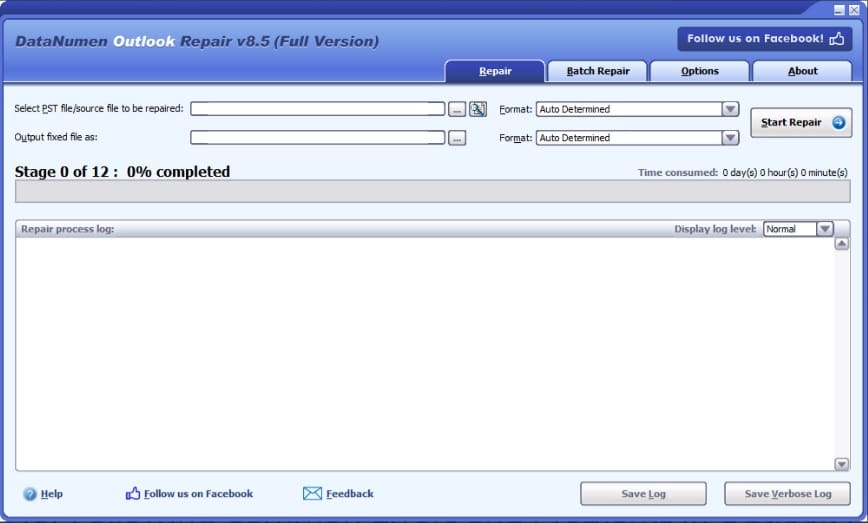
# 6。尝试使用MS Office中提供的ScanPST工具
在MS Office应用程序套件中,微软打包了ScanPST工具,用于处理数据损坏事件。要找出特定于您系统的工具的位置,请检查微软支持网站.找到该工具后,尝试下面列出的步骤。
- 启动ScanPST(也称为收件箱修复工具)应用程序
- 利用浏览选项来定位您计划修复的PST数据文件
- 接下来,您需要单击开始按钮,快速启动文件修复过程
# 7。尝试直接从驱动器或数据存储设备恢复数据
有时,您可能无法执行损坏的PST文件的恢复,但可能需要直接尝试从存储Outlook内容的数据驱动器恢复。例如,你的PST文件消失了,你在任何地方都找不到它。要达到同样的效果,您需要使用类引导工具,例如DataNumen Outlook驱动器恢复应用程序。要执行恢复,请尝试下面提到的步骤。
- 打开DataNumen Outlook驱动器恢复应用程序
- 移动到复苏选项卡,然后选择要分析的源驱动器。基本上,这是PST数据文件通常保存的驱动器。
- 然后需要指定一个输出文件名
- 接下来,点击开始复苏按钮启动扫描,以确定Outlook数据内容。该工具将扫描通过驱动器和恢复Outlook内容在完美的形状尽可能。
# 8。使用系统恢复功能将系统恢复到以前的工作状态
Windows操作系统中最贴心的功能之一就是系统还原.它基本上可以帮助您将系统恢复到以前的状态,当时一切都处于完美状态。因此,您可以使用这个工具,以最小的努力使Outlook恢复原状。只需启动该工具并选择一个您确信Outlook工作正常的先前还原点,系统就会恢复到该状态。
# 9。考虑使用PST数据文件的备份副本的可能性
有时候,将自己从这种情况中解脱出来的最快方法之一是使用当前PST文件的备份副本到Outlook以重新工作。尝试下面列出的步骤来实现相同的目标。
- 启动Microsoft Outlook应用程序并移动到文件选项卡
- 接下来点击帐户设置通常位于信息选项卡
- 进一步,点击帐户设置从可用的下拉选项中
- 然后直接去数据文件选项卡并转到当前Outlook PST文件的存储位置
- 打开相关文件夹,用备份文件替换当前文件,然后启动Outlook,在你最喜欢的电子邮件客户端上重新开始工作。
有关Outlook数据文件路径的更多信息,请参见微软网站.
最终的想法
在使用Outlook电子邮件客户端时,奇怪的错误信息可能看起来很可怕,但总有办法解决。在这种情况下,我们为你提供了一系列的选项来尝试,我们希望你能够在短时间内启动并运行Outlook应用程序。

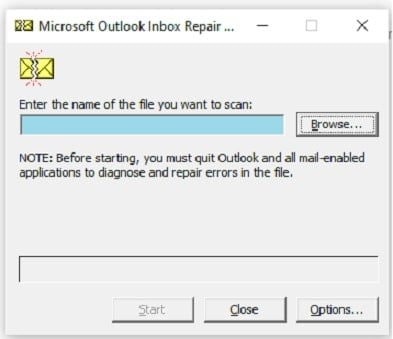

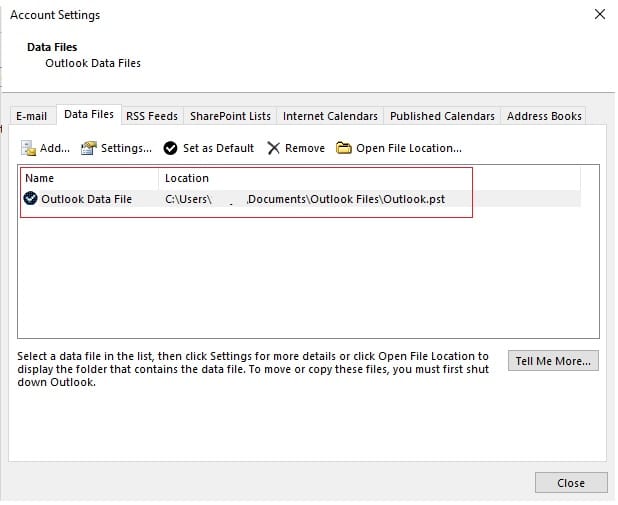
留言回复